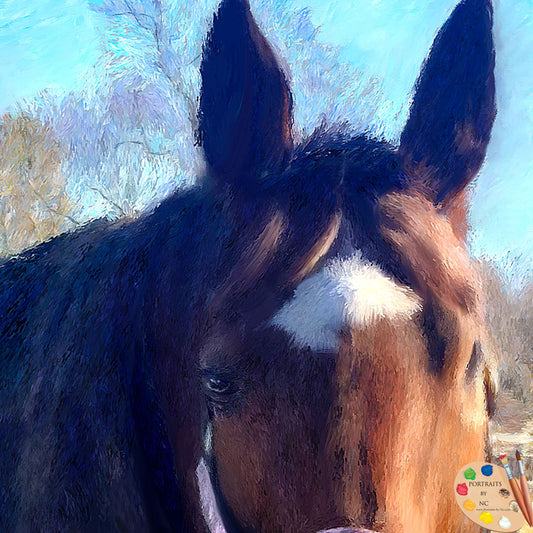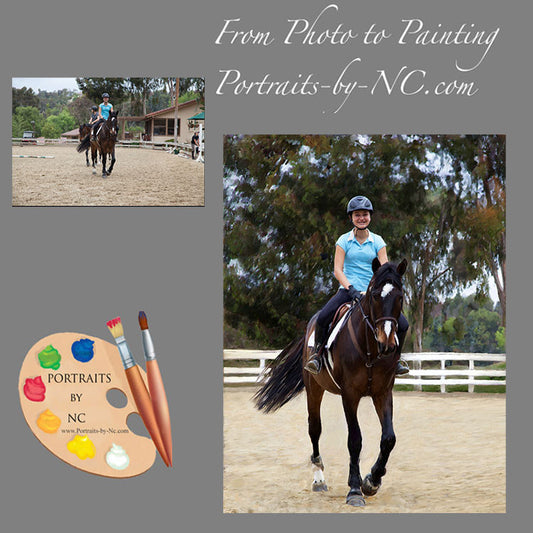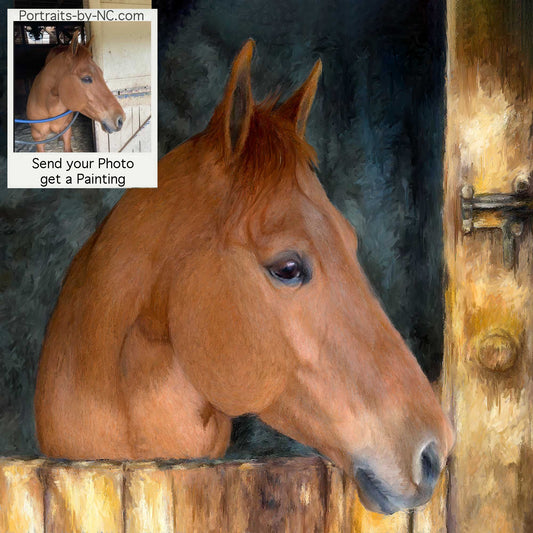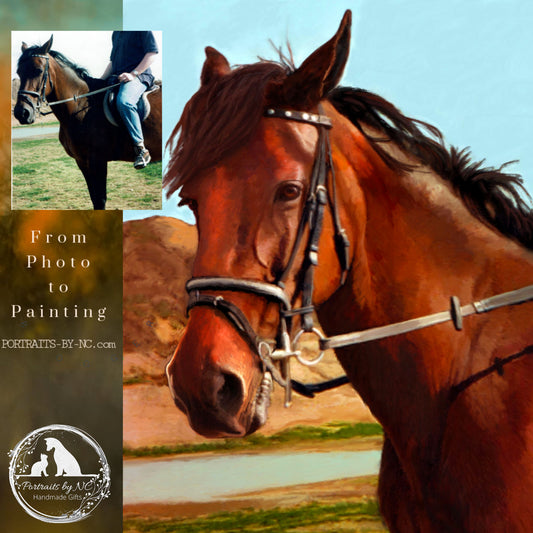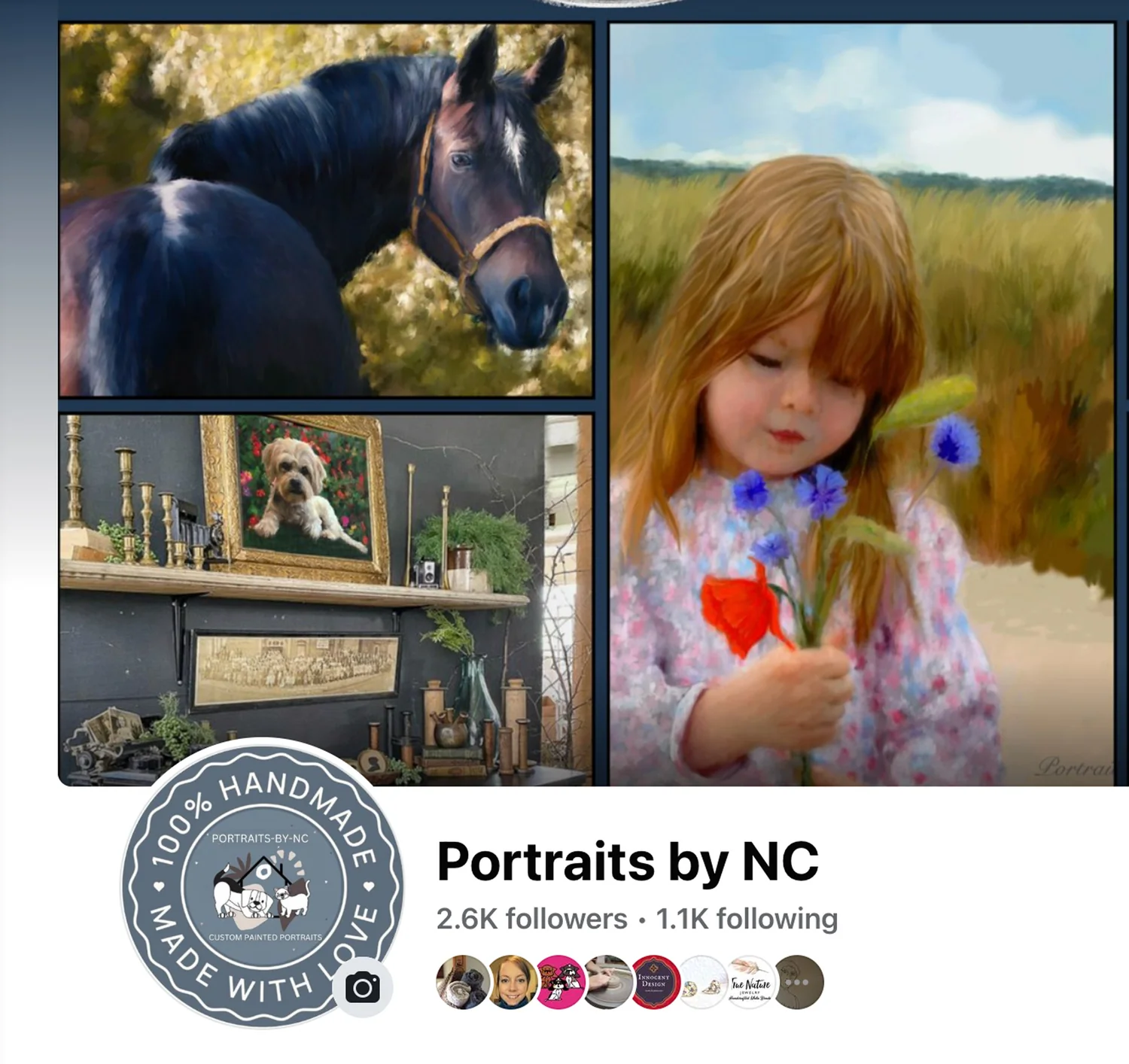So manipulieren Sie die Beleuchtung in Photoshop
Aktie

Die Referenz für mein neues Gemälde „Jeune Mariée“ wurde aus zwei separaten Fotos zusammengesetzt und weist einige Beleuchtungsprobleme auf, die gelöst werden mussten.

Problem: Auf dem linken Bild kommt das Licht von ihrer oberen rechten Seite und ist am Ärmel am stärksten. Wenn sich das Licht ausbreitet, sollte es sich zerstreuen und weniger intensiv werden, aber die Blumen werden ebenfalls hell erleuchtet und erhalten offensichtlich Licht von einer anderen Quelle.
Ideale Situation: Bei einem Einzelporträt sollte der stärkste Fokus auf dem Gesicht liegen. Ich betrachte das Gesicht als den „Stern“ und alles andere als Nebenfiguren oder Requisiten. Alles muss eine Hierarchie haben und muss entweder physisch arrangiert oder durch Beleuchtung manipuliert werden, um den Star der Show hervorzuheben.
Behebung des Problems:
Mit der Funktion „Beleuchtungseffekte“ in Photoshop wird der Fokus mehr auf das Gesicht gelegt, indem das Licht allmählich verjüngt oder aufgefächert wird.
Wie:
Referenzfoto öffnen
Kopiertreffersteuerung erstellen J
Filter>Rendern>Beleuchtungseffekte – Dies öffnet Ihr erstes Licht – ziehen Sie den Kreis, um die Beleuchtungsrichtung und die Menge des reflektierten Lichts zu ändern
Gehen Sie zu Stil und wählen Sie, welche Art von Licht Sie möchten - spielen Sie mit Einstellungen und Lichtfarbe herum (klicken Sie auf das Quadrat, um die Farbe zu ändern).
Um ein zweites Licht hinzuzufügen, ziehen Sie die Glühbirne unter dem Bild in die gewünschte Position – gehen Sie genauso vor wie bei der ersten Lichtquelle
Klicken Sie auf OK
Spielen Sie mit der Opazität herum, bis Sie den gewünschten Effekt erzielen
Quelle:
Adobe Photoshop-Beleuchtungsvideo